-Рубрики
- 1 БЛЮДА -СУПЫ (21)
- 2 БЛЮДА С ГАРНИРОМ (173)
- Английский язык (1)
- анимашки (1)
- ВИДЕО КЛИПЫ (5)
- Всё из молока. (55)
- ВЫПЕЧКА (289)
- ВЯЗАНИЯ (21)
- ГРИБЫ (4)
- ДИСЕРТЫ (37)
- ЗАГОТОВКИ НА ЗИМУ (89)
- ЗАКУСКИ (68)
- ЗАПЕКАНКИ (49)
- ИГРЫ (2)
- ИНДИЙСКАЯ МУЗЫКА (8)
- ИНДИЙСКИЕ КЛИПЫ (10)
- ИНДИЙСКИЕ ФИЛЬМЫ (74)
- ИНДИЯ (47)
- КИНО РОССИЯ (3)
- КОПИЛОЧКА (62)
- КУЛИНАРНАЯ КНИГА (52)
- Курица (64)
- кухня индии (15)
- Мастер-класс. (40)
- МИКРОВОЛНОВКА (14)
- Молитва (6)
- МУЗЫКА (62)
- мультики (6)
- МЯСО (82)
- НАПИТКИ (9)
- Новый год. (44)
- Овощи (63)
- ОТКРЫТКИ (19)
- Пароварка (3)
- Пасха (30)
- ПЕЧЕНЬЕ (89)
- Пироги (105)
- Работа с компом (31)
- Работа с компом (21)
- рамочки (6)
- РУКОДЕЛИЕ (2)
- РЫБА (80)
- САД-ОГОРОД (64)
- салаты (238)
- СЛАДОСТИ (33)
- СМАЙЛИКИ (1)
- Советы по лечению (204)
- СТИХИ (96)
- СХЕМЫ И ФОНЫ (5)
- ТЕСТО (4)
- ТОРТЫ (178)
- УМЕЛЫЕ РУЧКИ (13)
- ФОТО (1)
- ХИНДИ (1)
- ХЛЕБОПЕЧКА (13)
- ХЛЕБОПЕЧКА (3)
- часы (1)
- шах рукх кхан (48)
- ШКОЛЬНИКАМ (2)
- ЯЙЦА (11)
-Музыка
- Оооофигенная музыка,спер у Интресс:)
- Слушали: 393407 Комментарии: 0
- Михаил Шуфутинский и Варвара Комиссарова: любовь жива.
- Слушали: 4783 Комментарии: 0
- Где ты?...
- Слушали: 2094 Комментарии: 0
- ТЫ НЕНОРМАЛЬНЫЙ....
- Слушали: 7032 Комментарии: 0
- Ностальгия
- Слушали: 21575 Комментарии: 0
-Я - фотограф
-Поиск по дневнику
-Подписка по e-mail
-Статистика
Записей: 2860
Комментариев: 197
Написано: 3590
Другие рубрики в этом дневнике: ЯЙЦА(11), ШКОЛЬНИКАМ(2), шах рукх кхан(48), часы(1), ХЛЕБОПЕЧКА(3), ХЛЕБОПЕЧКА(13), ХИНДИ(1), ФОТО(1), УМЕЛЫЕ РУЧКИ(13), ТОРТЫ(178), ТЕСТО(4), СХЕМЫ И ФОНЫ(5), СТИХИ(96), Советы по лечению(204), СМАЙЛИКИ(1), СЛАДОСТИ(33), салаты(238), САД-ОГОРОД(64), РЫБА(80), РУКОДЕЛИЕ(2), рамочки(6), Работа с компом(21), Пироги(105), ПЕЧЕНЬЕ(89), Пасха(30), Пароварка(3), ОТКРЫТКИ(19), Овощи(63), Новый год.(44), НАПИТКИ(9), МЯСО(82), мультики(6), МУЗЫКА(62), Молитва(6), МИКРОВОЛНОВКА(14), Мастер-класс.(40), кухня индии(15), Курица(64), КУЛИНАРНАЯ КНИГА(52), КОПИЛОЧКА(62), КИНО РОССИЯ(3), ИНДИЯ(47), ИНДИЙСКИЕ ФИЛЬМЫ(74), ИНДИЙСКИЕ КЛИПЫ(10), ИНДИЙСКАЯ МУЗЫКА(8), ИГРЫ(2), ЗАПЕКАНКИ(49), ЗАКУСКИ(68), ЗАГОТОВКИ НА ЗИМУ(89), ДИСЕРТЫ(37), ГРИБЫ(4), ВЯЗАНИЯ(21), ВЫПЕЧКА(289), Всё из молока.(55), ВИДЕО КЛИПЫ(5), анимашки(1), Английский язык(1), 2 БЛЮДА С ГАРНИРОМ(173), 1 БЛЮДА -СУПЫ(21)
>Профилактика компьютера |
Это цитата сообщения Егорова_Таня [Прочитать целиком + В свой цитатник или сообщество!]
 Медленно открываются страницы и программы? Зависает компьютер? Возможно, что вы давно не делали его полную профилактику.
Медленно открываются страницы и программы? Зависает компьютер? Возможно, что вы давно не делали его полную профилактику.Как закрыть зависший комп смотрите
Опишу коротко как это делаю я сама.
|
Скачать ТОЛЬКО МУЗЫКУ с видео-ролика |
Это цитата сообщения fatima62 [Прочитать целиком + В свой цитатник или сообщество!]
 Уроки от Джулии Порой смотришь видео, а смотреть-то и не на что... а вот музыка в нём замечательная. И очень хочется иметь эту мелодию у себя в альбоме на компьютере. И что же делать? А вот что. Заходите на YouTube. Ищите нужный ролик. Нашли!? В адресной строке (надеюсь, все знают, где она находится...) видим адрес нашего видео (пример: http://www.youtube.com/watch?v=3WH1Ma50QUk&feature=mfu_in_order&list=UL) Теперь!!!без пропусков!!! после http://www.youtube пишем 4down Так http://www.youtube4down. В адресной строке это будет выглядеть уже таким образом: http://www.youtube4down.com/watch?v=3WH1Ma50QUk&feature=mfu_in_order&list=UL Жмём на клавиатуре Enter и попадаем на страницу сайта, где видим вот такую кнопочку  Жмём на неё. Выскакивает "окно сохранения файла", нажимаем "Сохранить". Выбираем папку на компьютере, куда будем сохранять и ещё раз "Сохранить". Легко и просто! PS: Кстати, сам видео-файл здесь тоже можно скачать (в формате MP4), нажав на другую кнопку. Под кнопкой MP3 увидим такую запись 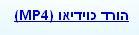 Кликаем по ней и откроется страница с кнопкой MP4. 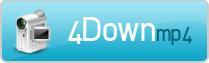 Жмём на эту кнопочку и сохраняем точно так же. как срохраняли музыку. Все уроки |
ИСТОЧНИК
Метки: работа с компом |
Компьютер!!!Учимся вместе! |
Это цитата сообщения LURENA7 [Прочитать целиком + В свой цитатник или сообщество!]
Метки: работа с компом |
Если вирус заблокировал комп |
Это цитата сообщения Lebedeva-3-3 [Прочитать целиком + В свой цитатник или сообщество!]
|
Метки: работа с компом |
>Как сделать активную ссылку в записи на http://www.liveinternet.ru |
Это цитата сообщения Blog_4esnok [Прочитать целиком + В свой цитатник или сообщество!]
Активная ссылка в новом сообщении
Инструкция для новичков от сайта www.4esnok.com.
Если Вам нужно создать сообщение, в котором необходимо создать ссылку, то можно выполнить следующие шаги:
1. Заходим в свой дневник на liveinternet.ru;
2. Нажимаем кнопку или ссылку «Новая запись»;
3. Выбираем ссылку «Перейти к полной форме»:
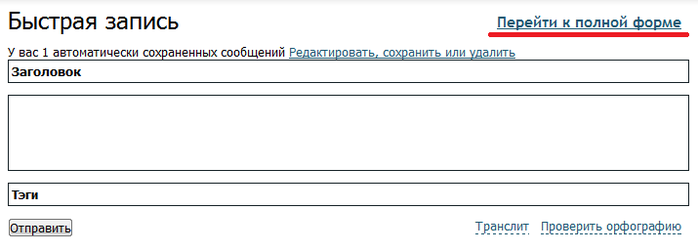
4. В пункте «Текстовый редактор: простой / расширенный» выбираем «расширенный»:
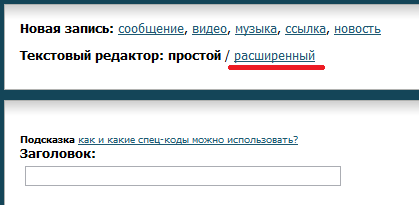
5. Если появился запрос «При переключении все заполненные поля, выбранные файлы и настройки на странице добавления будут возвращены к начальным значениям. Продолжить?», в ответ на него нажмите кнопку «Да»:

6. Появится окно редактора похожего на MicrosoftWord:
7. Напишите сообщение или вставьте готовый текст из буфера обмена.
8. Выделите слово или словосочетания, которые должны стать ссылкой (гиперссылкой):
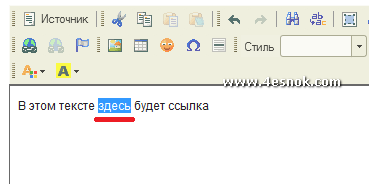
9. Нажмите на панели инструментов значок глобуса:

10. В появившемся диалоговом окне Введите адрес ссылки в поле «URL»:
11. Нажмите кнопку ОК.
Таким образом, можно проставить все ссылки в документе. Когда текст будет полностью готов, как обычно нажмите кнопку «Опубликовать».
Активная ссылка в опубликованном сообщении
Если необходимо вставить ссылку в уже опубликованное сообщение, то действия практически такие же:
1. Под заголовком сообщения нажимаем ссылку «редактировать»;
2. В пункте «Текстовый редактор: простой / расширенный» выбираем «расширенный»;
3. Следуем пунктам 5-11 перечисленным выше.
Источник: сайт www.4esnok.com
Оригинал статьи: http://www.4esnok.com/info/957
Метки: работа с компом |
>Онлайн фотошоп с самых азов. Урок1. |
Это цитата сообщения nextgem [Прочитать целиком + В свой цитатник или сообщество!]
Для декупажного журнала «Декупаж от А до Я» я подготовила цикл уроков по работе в онлайн фотошопе. Но думаю, что эти уроки будут интересны не только для декупажниц.
Сев за компьютер, рано или поздно все понимают, что знание фотошопа не будет лишним. Но где взять фотошоп и как самому разобраться? Многие просто не имеют возможности купить лицензионный вариант фотошопа, ну а про пиратские копии я думаю, как законопослушные граждане мы говорить не будем. Вот тут и приходит на выручку онлайн фотошоп. Не надо ничего устанавливать у себя на компьютере, работаем в сети, а результат работы сохраняем у себя на диске. Возможности этого редактора, конечно, несколько урезаны по сравнению с обычным фотошопом. Но разобравшись с этим редактором, вы гарантированно сможете самостоятельно продолжить освоение фотошопа. Думаю, вопрос о наличие фотошопа снят.
Эти уроки рассчитаны на тех, кто раньше не имел о фотошопе никакого представления или не смог самостоятельно разобраться с обычным фотошопом. Разберёмся, почему же многие считают, что фотошоп это сложно. Причина очень простая. Как бывает обычно, решили изучить фотошоп, открыли урок, начали читать и через пять минут поняли, что ничего не поняли. А написано вроде по-русски. Просто то, что понятно и, само собой разумеется, для автора урока, для вас китайская грамота. Я же в этих уроках постараюсь любой термин, имеющий отношение к компьютерной грамотности и фотошопу, «переводить» на понятный для всех язык.
Уроки я буду выкладывать по мере выхода журнала (периодичность выхода журнала не менее одного номера в месяц), т.к по договорённости с руководством журнала, уроки я готовлю именно для этого журнала и считаю не корректным выкладывать их раньше, чем выйдет в свет очередной номер журнала. А у вас будет время, разобраться и закрепить материал.
Для работы воспользуйтесь любой из этих ссылочек.
Перейти в фотошоп онлайн редактор
Перейти в фотошоп онлайн редактор
Перейти в фотошоп онлайн редактор
Метки: работа с компом |
Как сохранить программы для переноса |
Это цитата сообщения LebWohl [Прочитать целиком + В свой цитатник или сообщество!]
Как сохранить свое программное окружение без каких – либо изменений в
случае перестановки операционной системы или перенести программу с
компьютера на компьютер? Переустанавливать настраивать все заново –
долго, сохранять все вручную – тоже не очень заманчивая перспектива. И
все – таки как? Предлагаю Вам ознакомится с замечательной программой
Pick Me App, позволяющей заархивировать и перенести программу с
компьютера на компьютер быстро и со всеми вашими пользовательскими
настройками.
Метки: работа с компом |
9 функций Windows, о которых все забыли |
Это цитата сообщения theother [Прочитать целиком + В свой цитатник или сообщество!]
У любого пользователя на жестком диске наверняка находятся десятки, а иногда и сотни программ, необходимых нам в повседневной деятельности. Все правильно – для каждой задачи подбирается свой инструмент, самым оптимальным способом ее решающий. Однако не все знают, что в операционной системе Windows содержится большое количество встроенных утилит, способных выручить нас в самых разных случаях.

Метки: советы |
Все для КОМПА -Карта интернета! |
Это цитата сообщения Liudmila_Sceglova [Прочитать целиком + В свой цитатник или сообщество!]
Метки: работа с компом |
Фотошоп, даже для чайников ну очень просто. |
Это цитата сообщения nextgem [Прочитать целиком + В свой цитатник или сообщество!]
Этот МК для тех, кто как сказала одна очаровательная дама не просто чайники в фотошопе, а ситечки от чайника. По себе знаю, как нужен фотошоп, когда увлекаешься декупажем и догадываюсь, что для многих дам с гуманитарным складом ума это довольно сложно поначалу. Да и сама программа по цене кусается (про пиратские копии и таблеточки к ним я, конечно, скромно молчу) Так вот, есть программка, не полноценный фотошоп конечно, но вполне для наших декупажных целей годная. А главное, её не надо скачивать, взламывать, искать русификатор. Открывай прямо в сети и работай. Если научились кнопки на компе нажимать, то и освоение этой программы будет зависеть только от вашего желания. Вот первый и самый необходимый для нас урок. Как разместить на одной картинке фрагменты другой.
Да и самое главное, вот эта программка
Метки: работа с компом |
Как сохранить записи с лирушного дневника? |
Это цитата сообщения Гек-атА [Прочитать целиком + В свой цитатник или сообщество!]

Итак, чтобы сохранить записи своего дневника на ли.ру на компьютере и таким образом не потерять все, если забудете пароль или что-то случится с ли.рушкой, необходимо:
1. Зайти к себе на главную страницу. Пролистать ее вниз до упора. Там будет ссылка-текст "экспорт". Нам туда. ;)
2. Следуя инструкции сохраняем свои записи в отдельную папочку (для удобства).
3. Если Вам не нравится то, как открываются записи или они вовсе не открываются, то нужно сменить расширение на .doc (тупо выходит, видно все коды) или .html (получше, но открывается через браузер).
Прикольная вообще штучка этот "Экспорт". Можно проследить свою активность. :))
PS: Процитируйте запись, возможно, кому-то из Ваших ПЧ эта информация как раз необходима. :))
Метки: урок |
Установка и скачавание Adobe Photoshop CS5 |
Это цитата сообщения theother [Прочитать целиком + В свой цитатник или сообщество!]
Уроков по скачиванию и установке фотошопа очень много и я не открою вам Америку. Но все же, этот пост нужен некоторым моим подружечка, которым не получилось передать файл через скайп) А так же, он пригодится тем, кто еще не знает как пользоваться поисковиком на Лиру.
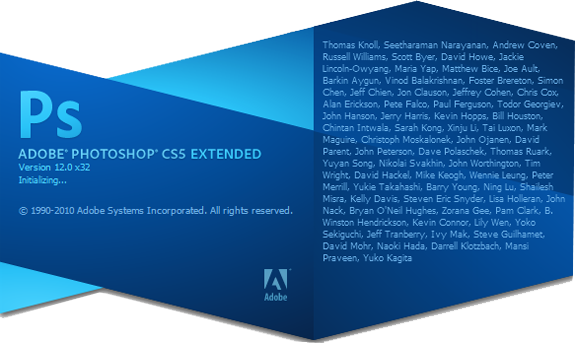
И так, на рабочем столе создаем новую папке, в нее скачиваем файл вот по этой ссылке
Скачать Adobe Photoshop CS5.
Далее, в начале установки предлагается выбор языка интерфейса установки, выберете русский, ну или кому какой удобнее.

Затем указываем папку и диск куда будет установлен фотошоп. Или же оставляем по умолчанию.
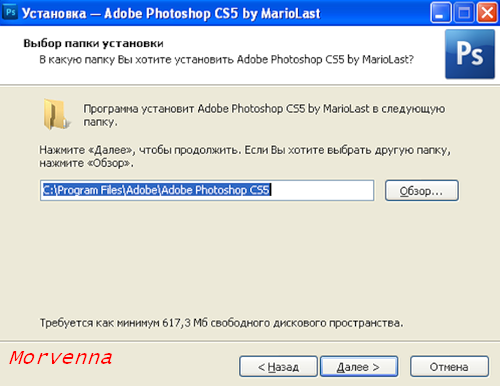
Обязательно блокируйте доступ установочного файла в интернет.
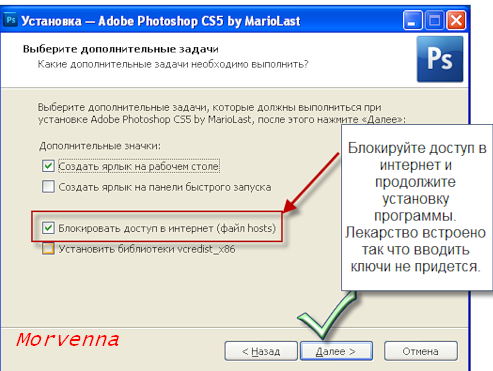
Ну вот в принципе и все - установка займет совсем не много времени.
Желаю удачи!
Автор - Morvenna
Метки: урок |
Flash Mp3 Player Generator (много разных плееров) |
Это цитата сообщения NadinIzVlada [Прочитать целиком + В свой цитатник или сообщество!]
![]()
Плеер включается автоматически при открытии дневника.
При желании можно отключать!
http://player.myspace-player.com/ - Заходим...
- Без регистрации – под Flash Mp3 Player Generator нажать на верхней строке на HERE
- Выбрать категорию плеера(Select Your Player Category/Type), внизу нажать - Continue
- В каждой категории большой выбор плееров – ВЫБИРАЕМ ПОНРАВИВШИЙСЯ и снова внизу нажать - Continue
- Теперь создаем плейлист и выбираем функции плеера (CreatePlaylistandSelectPlayerOptions).
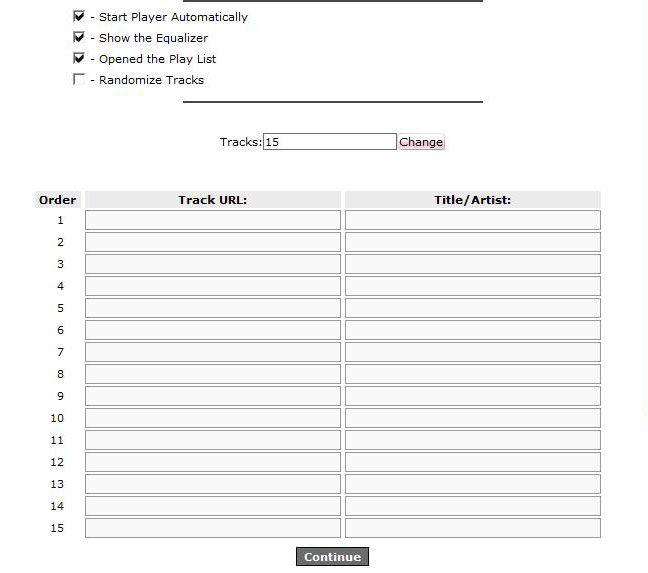
- В плейлист нужно вставить ПРЯМЫЕ ССЫЛКИ на любимые песни. Их можно взять на разных сайтах, н-р, с этого
или
http://ali26.mylivepage.ru/file/282_Музыка
Где через ПОИСК находите нужную песню или певца, копируете ссылку и вставляете в строку плейлиста. Ссылка начинается http://www.......и оканчивается ...mp3.
(Пример: http://www.yapfiles.ru/files/46605/5ab18f294f40641bdf26e682b70d4d45.mp3)
- После заполнения необходимого количества песен, снова внизу нажать - Continue
- ВСЕ – ВАШ ПЛЕЕР ГОТОВ. Прослушайте его, если устраивает – копируете код и вставляете в Ваш дневник.
И ВОТ ПРИМЕР:
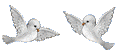

Метки: урок |
>В помощь школьникам...интернет уроки. |
Это цитата сообщения Stephanya [Прочитать целиком + В свой цитатник или сообщество!]
|
Схемы "Осень" |
Это цитата сообщения Franzuzhenka [Прочитать целиком + В свой цитатник или сообщество!]

Схема 1

Автор: Franzuzhenka
Создана: 04.09.2011 13:14
Скопировали: 27 раз
Установили: 21 раз
Примерить схему | Cохранить себе
Читать далее
Метки: урок |
ОнЛАЙН -Фотошоп |
Это цитата сообщения SvetlanaT [Прочитать целиком + В свой цитатник или сообщество!]
Метки: совет |
Цитата сообщения Silvestr
Качаем файлы |
Цитата |
В сети размещено огромное количество файлов, которые можно скачать. Как правило, они все залиты, то есть закачены на файлообменники. Одним из таких хранилищ является Turbobit.net. В сегодняшнем видеоуроке я расскажу как скачать понравившийся файл с этого файлообменника в бесплатном режиме. Иногда пользователи просто теряются из-за обилия рекламы, различных выскакивающих окон, незнания интерфейса сайта и многочисленной графики. После просмотра урока, я надеюсь, скачивание файлов с Turbobit.net не составит для вас никакого труда.
Метки: урок |
Комментарии (0) |
Скачать видео с любого сайта |
Это цитата сообщения Rost [Прочитать целиком + В свой цитатник или сообщество!]
Сегодня расскажу про замечательное расширение для Оперы под названием .
Кому интересно
Продолжение цикла про расширения для браузера "Опера" тут: "Как избавиться от всего лишнего на YouTube?".
LI 5.09.15
Метки: урок |
Список всех тегов HTML |
Это цитата сообщения Silvestr [Прочитать целиком + В свой цитатник или сообщество!]
Сегодня я публикую самый полный набор тегов html. Как выяснилось, эта тема востребована моими читателями и многие хотели бы освоить этот язык веб-разметки документов. А учеба, как известно, начинается с букваря. Вот я и решил разместить на своем блоге такой своеобразный букварь с полным набором тегов html и их описанием.
Метки: урок |
Генератор надписей |
Это цитата сообщения Iskuschenie [Прочитать целиком + В свой цитатник или сообщество!]
|
Серия сообщений "полезности":
Часть 1 - Без заголовка
Часть 2 - новичкам
...
Часть 65 - Множество открыток для комментариев и многое другое
Часть 66 - Dr.Web CureIt! Rus Free Portable (26.09.2010)
Часть 67 - Генератор надписей на картинке
Часть 68 - Генератор блестящего текста
Часть 69 - Как достать картинки из Word
...
Часть 78 - В помощь огороднику
Часть 79 - Народные обряды и заговоры в Великий Чистый Четверг
Часть 80 - Приметы на Благовещение
Метки: урок |
| Страницы: | [2] 1 |








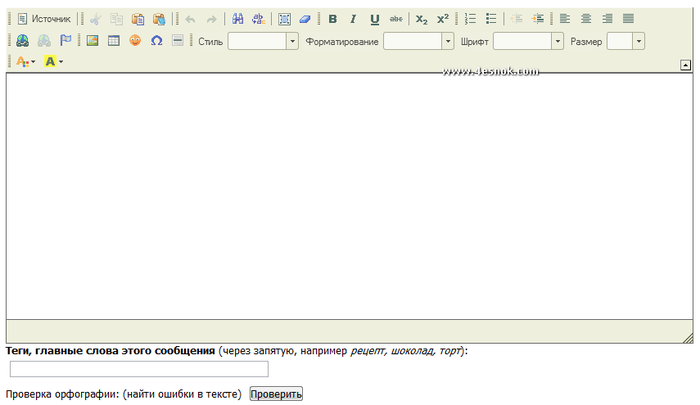
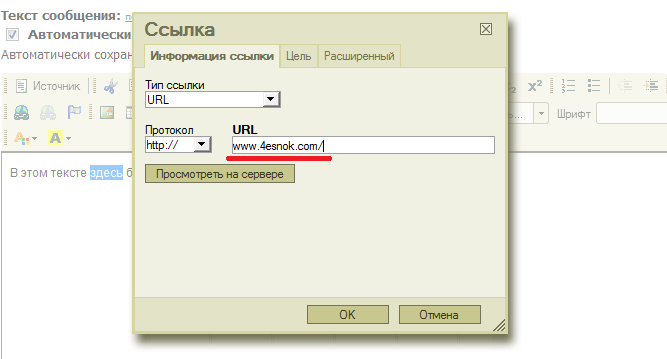







 ОНЛАЙН-ФОТОШОП.
ОНЛАЙН-ФОТОШОП.



















